この広告は前回の更新から一定期間経過したブログに表示されています。更新すると自動で解除されます。
Windows Web Server2008(IIS7)にWebDAVを設定する。 [Windows (Windows Server)]
実はWindows Server2008のパッケージにはWebDAVが入っていません。Microsoft WebDAV 7.5 for IIS 7.0 for Windows Server 2008 なるエクステンションを別途インストールしないと利用できないのです。どうやらリリースまでに開発が間に合わなかったようです。。。
今回のエントリーではそのMicrosoft WebDAV 7.5 for IIS 7.0 for Windows Server 2008 のインストールと設定手順を自分用にメモします。
ダウンロードはこちらからしました。ちなみに64bitバージョンです。
http://www.iis.net/downloads/default.aspx?tabid=34&g=6&i=1618
■インストール
acceptにチェックを入れてinstallをクリックするだけです。
次にはもう完了しています。すごい簡単。
■設定
インストール後にIISマネージャーを起動すると Web DAV Authoring Rulesと言うアイコンが増えています。
英語のメニューですが、右の操作から Add Authoring Rule をクリックします。
こんな感じに設定しました。なんでも許可したいので、All content にして、ユーザ制限はしたいので、ここでは”hogehoge”さん。Permissionは全てチェックを入れました。OKをクリックします。
OKをクリックして閉じると、操作メニューが若干変化しています。Enable WebDAVをクリックします。これで完了です。
■クライアント
ですが、これをクライアントから見るにはどうしたらいいのでしょう?
実はIE8はWebDAVクライアントになれません。これには驚きました。ではどうやってアクセスしたらいいのでしょう?以下はVistaの場合です。
コンピューターを表示させます。
Altキーをクリックするとメニューが表示されますので、ツールから「ネットワークドライブの割り当て」を選択します。
ドキュメントと画像の保存に使用するWebサイトに接続しますをクリックします。
ウィザードが始まりますので、次へをクリックします。
ここでも次へをクリックします。
サーバーのアドレスを記入します。
例えば ”http://hogehoge/webdav/” や”http://192.168.0.33/test” などです。
ここでパスワードが求められたら入力します。
次に名前を付けます。ここではserverとしました。
これで完了です。
成功すると、マイコンピュータにserverと言う名前のフォルダができています。
後はローカルフォルダのように利用するだけ。凄く便利です。
買おうか思案中。






![ソニー 広角ズームレンズ フルサイズ FE 16-35mm F2.8 GM II G Master デジタル一眼カメラα[Eマウント]用 純正レンズ SEL1635GM2 ソニー 広角ズームレンズ フルサイズ FE 16-35mm F2.8 GM II G Master デジタル一眼カメラα[Eマウント]用 純正レンズ SEL1635GM2](https://m.media-amazon.com/images/I/41-alYNQ+wL._SL160_.jpg)




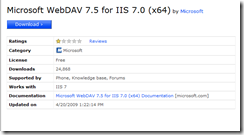
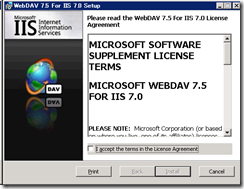
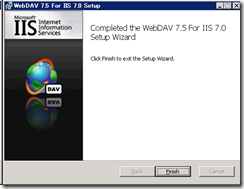
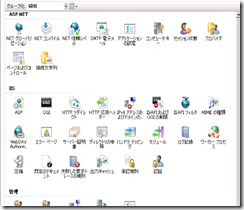
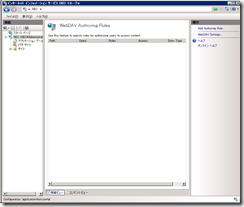
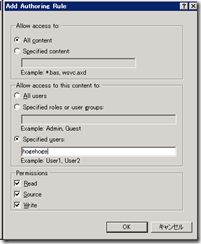
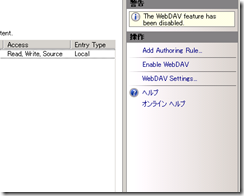


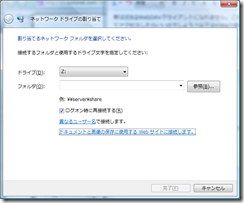

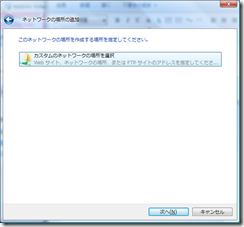
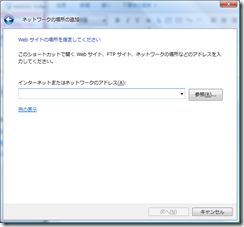
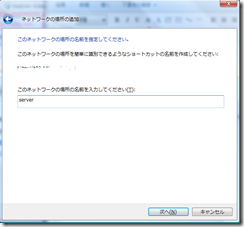
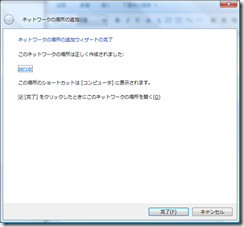
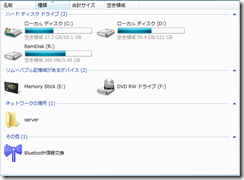


![椛島光カレンダー 2024.1~2025.3(A5卓上版) ([カレンダー]) 椛島光カレンダー 2024.1~2025.3(A5卓上版) ([カレンダー])](https://m.media-amazon.com/images/I/41O1mKgcViL._SL160_.jpg)

コメント 0